《CATIA V5R20完全自学宝典》北京兆迪科技有限公司|(epub+azw3+mobi+pdf)电子书下载
图书名称:《CATIA V5R20完全自学宝典》
- 【作 者】北京兆迪科技有限公司
- 【丛书名】一线资深工程师教你学CAD/CAE/CAM丛书
- 【页 数】 470
- 【出版社】 北京:机械工业出版社 , 2019.10
- 【ISBN号】978-7-111-63518-5
- 【价 格】100.00
- 【分 类】机械设计-计算机辅助设计-应用软件
- 【参考文献】 北京兆迪科技有限公司. CATIA V5R20完全自学宝典. 北京:机械工业出版社, 2019.10.
图书封面:
图书目录:
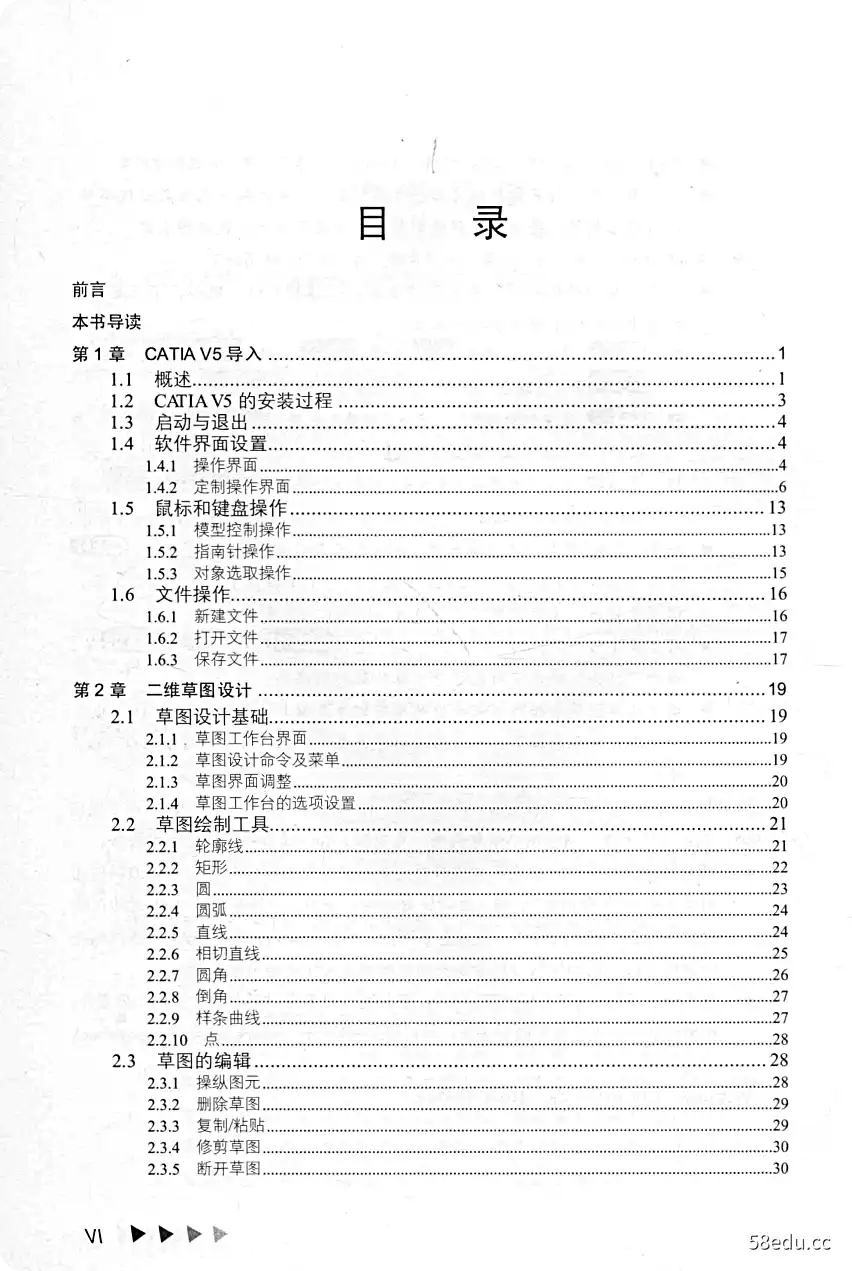

《CATIA V5R20完全自学宝典》内容提要:
本书以目前应用最广泛的CATIAV5R20版为蓝本编写,结合大量典型实际产品对CATIAV5R20的各个功能模块进行了全面系统的讲解,包括CATIAV5R20软件的安装、设置、二维草图、零件设计、装配、曲面设计、钣金设计、工程图、高级渲染、运动仿真与分析、有限元结构分析、模具设计、数控加工和管道布线等。本书以“快速自学、全面、速成”为特色,讲解由浅入深,内容清晰简明、图文并茂,各章内容和实例彼此关联,浑然一体,前后呼应。读者完成本书的学习后,能迅速提高实际设计水平,运用CATIA软件完成复杂产品的设计、运动与结构分析和制造等工作。为进一步提高本书的性价比,本书附带1张超值多媒体DVD教学光盘,内含大量讲解CATIA应用技巧和综合案例的全程语音视频。光盘中还包含本书所有实例的源文件等。本书可作为工程技术人员的CATIA自学教程和参考书,也可供大专院校机械专业师生参考。
《CATIA V5R20完全自学宝典》内容试读
第1章CATIA V5导入
1.1概述
CATIA软件的全称是Computer Aided Tri-Dimensional Interface Application,它是法国达索(Dassault System)公司开发的一款CAD/CAE/CAM一体化软件,其中提供了多个功能模
块:基础结构、机械设计、形状、分析与模拟、AEC工厂、加工、数字化装配、设备与系统
制造的数字化处理、加工模拟、人机工程学设计与分析、知识工程模块和NOVIA V5VPM
(图1.L.1。认识CATIA中的模块,可以快速地了解它
的主要功能。下面介绍其中的一些主要模块。
基础结构
机械设计
1.“基础结构”模块
形状
分析与模拟
“基础结构"模块主要包括产品结构、材料库、CATIA
AEC工厂
不同版本之间的转换、图片制作和实时渲染(Real Time
加工
数字化装配
Rendering)等基础模块。
设备与系统制造的数字化处理
2。“机械设计”模块
◆加工模拟
“机械设计”模块提供了机械设计中所需要的绝大多
人机工程学设计与分析警知识工程模块
数模块,包括零部件设计、装配件设计、草图绘制器、
ENOVIA VS VPM
工程制图、线框和曲面设计等模块。本书主要介绍该模
图1.1.1 CATIA V5R20中的模块菜单
块中的一些模块。
从概念到细节设计,再到实际生产,CATIA V5的“机械设计”模块可加速产品设计的
核心活动。“机械设计”模块还可以通过专用的应用程序来满足钣金与模具制造商的需求,以大幅度提升其生产力并缩短产品上市时间。
3.“形状”模块
“自由曲面造型”模块提供用户一系列工具来定义复杂的曲线和曲面。对NURBS的支持
使得曲面的建立和修改以及与其他CAD系统的数据交换更加轻而易举。
“汽车白车身设计”模块对设计类似汽车内部车体面板和车体加强筋这样复杂的薄板零
件提供了新的设计方法。可使设计人员定义并重新使用设计和制造规范,通过3D曲线对这
CATIA V5R20完全自学宝典D一●
些形状的扫掠,便可自动地生成曲面,从而得到高质量的曲面和表面,避免了重复设计,节省了时间。
“创成式曲面设计”模块的特点是通过对设计方法和技术规范的捕捉和重新使用,从而加速设计过程,在曲面技术规范编辑器中对设计意图进行捕捉,使用户在设计周期中的任何时候都能方便快速地进行重大设计更改。
4.“加工”模块
CATIA V5的“加工”模块提供了高效的编程能力及变更管理能力。相对于其他现有的
数控加工解决方案,其优点如下。
◆高效的零件编程能力。◆高度自动化和标准化。
◆优化刀具路径并缩短加工时间。◆减少管理和技能方面的要求。◆高效的变更管理。
5.“数字化装配”模块
“数字化装配”模块提供了机构的空间模拟、机构运动、结构优化的功能。
6.“分析与模拟”模块
CATIA V5创成式和基于知识的工程分析解决方案可快速对任何类型的零件或装配件进
行工程分析,基于知识工程的体系结构,可方便地利用分析规则和分析结果以优化产品。
7.“AEC工厂”模块
“AEC工厂”模块主要用于处理空间利用和厂房内物品的布置问题,可实现快速的厂房
布置和厂房布置的后续工作。“AC工厂”模块提供了方便的厂房布局设计功能,该模块可
以优化生产设备布置,从而达到优化生产过程和产出的目的。
8.“人机工程学设计与分析”模块
“人机工程学设计与分析”模块提供了人体模型构造(Human Measurements Editor人人体姿态分析(Human Posture Analysis、人人体行为分析(Human Activety Analysis】等模块,可以安全有效地结合工作人员与其操作使用的作业工具,使作业环境更适合工作人员,从而在设计和使用安排上统筹考虑。
《第章CAA5导入
9.“设备与系统”模块
“设备与系统”模块可用于在3D电子样机配置中模拟复杂电气、液压传动和机械系统的
协同设计和集成,优化空间布局。CATIA V5的工厂产品模块可以优化生产设备布置,从而
达到优化生产过程和产出的目的,它包括电气系统设计、管路设计等模块。
10.“知识工程模块”模块
“知识工程模块”模块可以方便地进行自动设计,同时还可以有效地捕捉和重用知识。
以上有关CATIA V5功能模块的介绍仅供参考,如有变动应以法国达索公司
的最新相关资料为准,特此说明。
1.2CATIA V5的安装过程
本节将介绍CATIA V5的安装过程,用户如需安装LUM与加设许可服务器相关的注册
码,请洽询CATIA的经销单位。
下面以CATIA V5R20为例,简单介绍CATIA V5主程序和服务包的安装过程。
夏)先将安装光盘放入光驱内(如果已将系统安装文件复制到硬盘上,可双击系统安装目录下的吧x文件)等待片刻后,会出现“选择设置语言”对话框。选择欲安装
的语言系统,在中文版的Window系统中建议选择“简体中文”选项,单击确定☐按钮。
步骤02系统弹出“CATIA V5R20欢迎”对话框,单击T一罗习按钮。
步骡03在系统弹出的对话框中单击下一芝习按钮。步骤04接受系统默认的安装路径,单击下一罗习按钮。
步骤05此时系统弹出“确认创建目录”对话框,单击是□按钮。步骤06接受系统默认的环境配置路径,单击下一逻按钮」步驱07系统弹出“确认创建目录”对话框,单击是①□按钮。
步骤08采用系统默认的安装类型⊙完全安装-格安装所有软件,单击下一芝按钮。步骤09设置Obx相关选项。接受系统默认设置,单击下=罗按钮。步骤10设置服务器超时的时间。接受系统默认设置,单击下一步习按钮。
©0设置ENOVIA保险库文件客户机。接受系统默认设置(不安装),单击T一罗
按钮。
3
CATIA V5R20完全自学宝典P
步骤12设置快捷方式。接受默认设置,单击下一罗按钮。
(步骤13】设置装联机文档。接受系统默认(不安装联机文档)设置,单击下一罗按钮。步煤14单击装按钮。
题⑤此时系统开始安装CATIA主程序,并显示安装进度。几分钟后,系统安装完成,
单击完成按钮,退出安装程序。
1.3启动与退出
一般来说,有两种方法可启动并进入CATIA V5软件环境。
方法一:双击Windows桌面上的CATIA V5软件快捷图标(图1.3.1)。
只要是正常安装,Windows桌面上都会显示CATIA V5软件快捷图标。快
说明
捷图标的名称可根据需要进行修改。
方法二:从Windows系统“开始”菜单进入CATIA V5,操作方法如下。步骤01单击Windows桌面左下角的走开鹅按钮。
理2选择屈程序包
◆面CATA
CATIA VE52O命令,如图
1.3.2所示,系统便进入CATIA V5软件环境。
胃indows Catalog
新建0 Efice文档
回附件
。远程协助
Tools
程序)
命CATIA
CATIA V5R20
¥
文档)
a
关机0
CATIA V5R20
开
图1.3.1 CATIA V5快捷图标
图1.3.2 Windows“开始”菜单
1.4软件界面设置
1.4.1操作界面
在学习本节时,请先打开一个模型文件。具体的打开方法是:选择下拉菜单文件园开圆命令,在“选择文件”对话框中选择D:Acatsc20 work ch01.04目录,选中add--slider.CATPart文件后单击打开@)按钮。
《《《第章CATIA V5导入
CATIA V5中文用户界面包括特征树、下拉菜单区、指南针、右工具栏按钮区、下部工
具栏按钮区、功能输入区、消息区以及图形区(图1.4.1)。
特征树
下拉菜单区
指南针
右工具栏按钮区
CATIA V5 -[add-slider.CATPart]
▣☒
开始卫A污文件编指视图猛入工具窗口帮斯
-6x
可自动卫自动习自动习自习阳习无add-slider
·xy平面
-。yz平面
-■z×平面
一剪零件几何体习凸台.1
习凸台.2
-□凹槽.1
-口凹槽2
回
口登回曼■路p?f的®9画哥:门风
2
透撑对像求命令1
消息区
功能输入区
下部工具栏按钮区
图1.4.1 CATIA V5界面
1.特征树
“特征树”中列出了活动文件中的所有零件及特征,并以树的形式显示模型结构,根对象(活动零件或组件)显示在特征树的顶部,其从属对象(零件或特征)位于根对象之下。例如:在活动装配文件中,“特征树”列表的顶部是装配体,装配体下方是每个零件的名称;在活动零件文件中,“特征树”列表的顶部是零件,零件下方是每个特征的名称。若打开多
个CATIA V5模型,则“特征树”只反映活动模型的内容。
CATIA V5R20完全自学宝典D
2.下拉菜单区
下拉菜单中包含创建、保存、修改模型和设置CATIA V5环境的一些命令。
3.工具栏按钮区
工具栏中的命令按钮为快速进入命令及设置工作环境提供了极大的方便,用户可以根据具体情况自定义工具栏。
在图1.4.1所示的CATIA V5界面中用户会看到部分菜单命令和按钮处于非
激活状态(呈灰色,即暗色),这是因为该命令及按钮目前还没有处在发挥功能的环境中,一旦它们进入有关的环境,便会自动激活。
4.指南针
指南针代表当前的工作坐标系,当物体旋转时指南针也随着物体旋转。
5.消息区
在用户操作软件的过程中,消息区会实时地显示与当前操作相关的提示信息等,以引导用户操作。
6.功能输入区
用于从键盘输入CATIA命令字符来进行操作。
7.图形区
CATIA V.5各种模型图像的显示区
1.4.2定制操作界面
本节主要介绍CATIA V5中的定制功能,使读者对于软件工作界面的定制了然于心,从
而合理地设置工作环境。
进入CATIA V巧系统后,在建模环境下选择下拉菜单工具
自定义命令,系统
弹出图1.4.2所示的“自定义”对话框,利用此对话框可对工作界面进行定制。
1.开始菜单的定制
在图1,4,2所示的“自定义”对话框中单击开始菜单选项卡,即可进行开始菜单的定制。
···试读结束···


